パラメーターを個々に設定する代わりに、グラフ・レイアウト・ウィザードを使用して、ダイアグラムのレイアウトの完全なルック・アンド・フィールをセットアップできます。
「レイアウト・パラメーターの変更 」でカスタマイズした系統ツリーの例を続けて使用するか、「ファイル」>「開く」とクリックして、<installdir>/jviews-diagrammer89/bin/designer/data/examples/genealogy.idprを選択します (まだ開かれていない場合)。
メモ
「ファイル」>「開く」で開けるのは、プロジェクト・ファイルだけです。他のタイプのファイルは開けません。
このダイアグラムは、いくつかのカスタム・パラメーター設定のある階層グラフ・レイアウト・アルゴリズムに従ってレイアウトされています。
ダイアグラム・レイアウトの完全なルック・アンド・フィールをセットアップするには、以下の手順に従います。
-
「スタイル・ルール」ペインで「オプション」>「グラフ・レイアウト」とクリックします。
-
「スタイリング・カスタマイザー」ペインで、ウィンドウ
 の左側の垂直ツールバーの上部のボタンをクリックします。グラフ・レイアウト・ウィザードが開きます。
の左側の垂直ツールバーの上部のボタンをクリックします。グラフ・レイアウト・ウィザードが開きます。 -
「次へ」をクリックします。
-
リストから「組織図ダイアグラム」を選択します。右側にダイアグラムのプレビューが表示されます。次の図を参照してください。
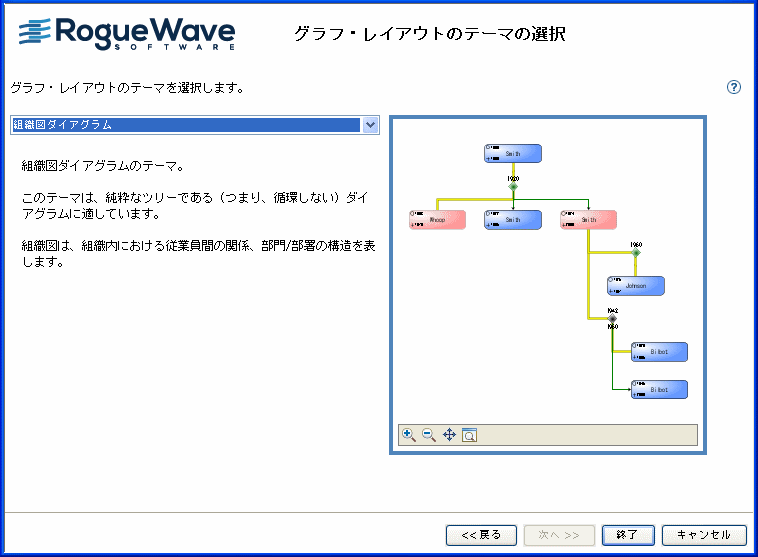 組織図レイアウトの選択
組織図レイアウトの選択 -
「終了」 をクリックします。この方法でレイアウトをセットアップする場合、パラメーター・セットアップの詳細を理解する必要はありません。ただし、興味がある場合は、「グラフ・レイアウト」を選択した状態で「スタイリング・カスタマイザー」を参照して、プロパティーの設定、例えば組織図のレイアウト・タイプが「ツリー」であることなどを確認できます。
-
「ファイル」>「閉じる」とクリックして、ダイアグラムを閉じます。変更の保存を促すプロンプトが表示されます。
-
以前の設定を上書きしないように、「いいえ」をクリックします。